Ако искате да знаете клавишната комбинация за Undo и Redo в Microsoft Word, Excel и други приложения на Windows, прочетете тази публикация. Клавишната комбинация е може би най-лесният начин за извършване на действие на компютър с Windows. Клавишните комбинации ни помагат да работим бързо и по-ефективно. Когато използваме клавиатурата вместо мишката, можем да изпълним множество задачи с повишена прецизност. Следователно клавишните комбинации не само ни спестяват време, но и ни помагат да бъдем по-продуктивни на работа.

Ако сте начинаещ, има много клавишни комбинации, за да започнете . В тази публикация ви запознаваме с клавишните комбинации за отмяна и повторение на компютър с Windows 11/10.
Преди да обсъдим как можете да отмените или повторите с помощта на клавиатурата си, нека първо разберем какви действия изпълняват тези команди.
магнитна връзка към директно изтегляне
Командата „Отмяна“ може да се използва за отмяна на действие, а командата „Повторно“ може да се използва за възстановяване на отменено действие на компютър с Windows. С други думи, командата Undo ви помага да отмените последното действие, като възстановите нещата обратно в предишното им състояние. Командата Redo прави точно обратното. Това отменя действието, което сте отменили. Така че основно командата Undo се използва за коригиране на нещата, докато командата Redo се използва за коригиране на Undo, в случай че промените решението си.
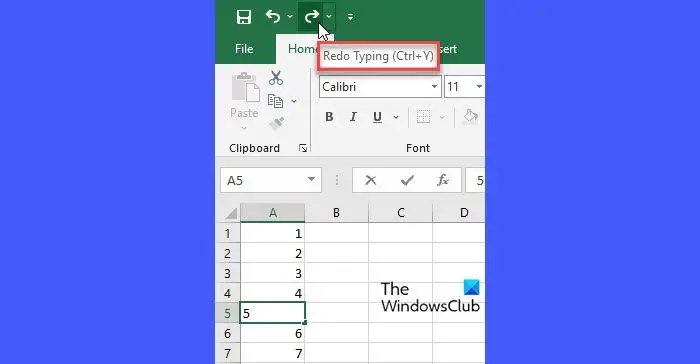
Например, ако сте изтрили някакъв текст, докато пишете нещо на компютър с Windows, можете да върнете текста обратно с помощта на командата Undo. Ако отново искате да изтриете текста, можете да използвате командата Redo.
Действията Undo и Redo могат лесно да бъдат извършени чрез щракване върху иконите Undo/Redo (стрелка, сочеща наляво и стрелка, сочеща надясно) в лентата с инструменти за бърз достъп на приложението. Има обаче клавишни комбинации, които са свързани с тези команди от Windows.
универсална тема кръпка windows7
Какво представлява клавишната комбинация за отмяна и повторение?
- Ако искаш Отмяна действие, можете да натиснете Ctrl+Z
- Ако искаш Повторете действие, можете да натиснете Ctrl+Y .
Това са общоприетите клавишни комбинации за отмяна и повторение. Въпреки това, няколко приложения на Windows също поддържат Alt+Backspace за Отмяна и Ctrl+Shift+Z за Повторете .
Почти всички приложения на Windows поддържат отмяна поне в 1 стъпка. Няколко приложения обаче ви позволяват да отмените няколко пъти, за да върнете нещата обратно към определен момент във времето.
докинг станция Amazon
Например можете отмяна на последните 100 операции в Microsoft Excel, за да проследите последните 100 промени. За да се върнете няколко стъпки назад, продължете да натискате и отпускате клавишната комбинация Ctrl+Z.
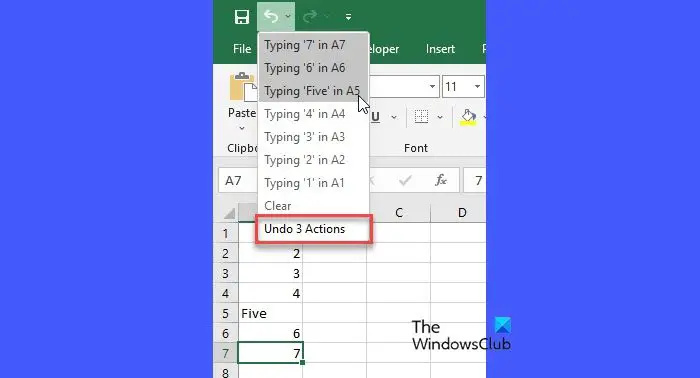
Надявам се това да помогне.
Прочети: Как да промените броя на нивата на отмяна в Excel .
Приложението netflix няма да отвори Windows 10
Каква е клавишната комбинация за Redo?
Ctrl+Y е най-популярната клавишна комбинация за командата Redo в Windows. Можете да използвате този пряк път, за да повторите отменено действие; обаче не всички приложения поддържат командата Redo. Освен това някои приложения като Adobe Photoshop поддържат използването на Ctrl+Shift+Z или F4 или F-заключване/Fn+F4 за командата Redo. Тази публикация ще ви покаже как да отмените и повторите промените във Photoshop
Има ли клавишна комбинация за Undo?
да За да отмените действие в Windows приложение, използвайте Ctrl+Z клавишна комбинация. Натиснете и задръжте клавиша „Ctrl“ и след това натиснете клавиша „Z“. След като промените бъдат отменени, освободете двата клавиша. Продължете да натискате и отпускате Ctrl+Z, за да отмените няколко стъпки. Можете също да използвате Alt+Backspace за отмяна на стъпки в няколко приложения на Windows, като Microsoft Word и PowerPoint.
Прочетете следното: Как да отворите папка с клавишна комбинация в Windows .















